Trois conseils indispensables pour bien débuter avec Docker et éviter les pièges courants
Guide complet : Trois conseils indispensables pour bien débuter avec Docker et éviter les pièges courants
Vous débutez avec Docker et vous vous sentez dépassé par la complexité des commandes et les bonnes pratiques qui semblent floues ? Vous n’êtes pas seul. Docker, malgré sa popularité croissante dans le monde du développement et de l’administration système, cache souvent ses meilleures pratiques dans une documentation technique dense. Ce guide vous présente trois conseils essentiels qui vous feront gagner un temps précieux et éviteront des erreurs potentiellement coûteuses.
Matériel nécessaire
- Un ordinateur avec Docker installé (Windows, macOS ou Linux)
- Un accès à Internet pour télécharger les images Docker
- Un éditeur de texte pour créer les fichiers de configuration
- Des connaissances de base en ligne de commande
- Environ 2 Go d’espace disque libre pour les exemples
1. Utilisez Docker Compose pour les configurations multi-services
Pourquoi Docker Compose est indispensable
La première erreur courante des débutants est de vouloir gérer manuellement plusieurs conteneurs interdépendants avec des commandes Docker individuelles. C’est comme essayer de diriger un orchestre en parlant à chaque musicien séparément au lieu d’utiliser une partition commune.
Docker Compose est un outil qui permet de définir et gérer des applications multi-conteneurs à l’aide d’un simple fichier YAML. Au lieu de jongler avec de longues commandes docker run, vous décrivez votre infrastructure dans un fichier de configuration lisible et réutilisable.
Étapes pour créer votre premier fichier Docker Compose
- Créez un répertoire de projet
Ouvrez votre terminal et créez un nouveau dossier :
mkdir mon-projet-docker cd mon-projet-docker
- Créez le fichier docker-compose.yaml
Utilisez votre éditeur de texte préféré pour créer un fichier nommé docker-compose.yaml. Voici un exemple fonctionnel pour déployer Gitea (un serveur Git) avec une base de données PostgreSQL :
networks: gitea: external: false volumes: postgres-data: gitea-data: services: server: image: docker.gitea.com/gitea:nightly container_name: gitea environment: - USER_UID=1000 - USER_GID=1000 - GITEA__database__DB_TYPE=postgres - GITEA__database__HOST=db:5432 - GITEA__database__NAME=gitea - GITEA__database__USER=gitea - GITEA__database__PASSWD=gitea - TZ=Europe/Paris restart: always networks: - gitea volumes: - gitea-data:/data ports: - "3000:3000" - "2222:22" depends_on: - db db: image: docker.io/library/postgres:14 restart: always environment: - POSTGRES_USER=gitea - POSTGRES_PASSWORD=gitea - POSTGRES_DB=gitea networks: - gitea volumes: - postgres-data:/var/lib/postgresql/data - Analysez la structure du fichier
Ce fichier définit plusieurs éléments cruciaux :
- Networks : Crée un réseau isolé pour que les services communiquent entre eux
- Volumes : Définit des espaces de stockage persistants pour les données
- Services : Décrit chaque conteneur et sa configuration
- Environment : Configure les variables d’environnement nécessaires
- Depends_on : Établit l’ordre de démarrage des services
- Lancez votre stack
Dans le répertoire contenant votre fichier docker-compose.yaml, exécutez :
docker compose up -d
L’option -d lance les conteneurs en arrière-plan.
- Vérifiez le fonctionnement
Ouvrez votre navigateur et accédez à http://localhost:3000. Vous devriez voir l’interface de Gitea.
Avantages de Docker Compose
Cette approche présente plusieurs avantages majeurs :
- Simplicité : Une seule commande pour démarrer toute votre infrastructure
- Reproductibilité : Le même fichier fonctionne sur n’importe quel environnement
- Versioning : Vous pouvez versionner votre configuration avec Git
- Collaboration : Votre équipe peut utiliser exactement la même configuration
2. Évitez d’exécuter des processus en tant que root
Comprendre le risque de sécurité
L’une des idées fausses les plus dangereuses chez les débutants Docker est de croire que les conteneurs sont complètement isolés. En réalité, exécuter des processus en tant que root dans un conteneur peut compromettre la sécurité de votre système hôte.
Par défaut, les processus dans les conteneurs Docker partagent le même espace de noms UID avec l’hôte. Un processus root dans un conteneur a l’UID 0 sur l’hôte, même si ses capacités sont restreintes. C’est comme donner les clés de votre maison à quelqu’un en espérant qu’il ne les utilisera que pour une seule pièce.
Solutions pour sécuriser vos conteneurs
- Utilisez Docker en mode rootless
La solution la plus robuste est d’installer Docker en mode rootless. Suivez ces étapes :
Désinstallez Docker s'il est installé en mode root
sudo apt remove docker docker-engine docker.io containerd runcInstallez Docker en mode rootless
curl -fsSL https://get.docker.com/rootless | shConfigurez les variables d'environnement
export PATH=/home/votre-utilisateur/bin:$PATH export DOCKER_HOST=unix:///run/user/1000/docker.sock - Utilisez l’option –user dans vos commandes
Si vous ne pouvez pas utiliser le mode rootless, spécifiez explicitement un utilisateur non-privilégié :
docker run --user 1000:1000 mon-image
- Définissez un USER dans votre Dockerfile
Lors de la création d’images personnalisées, ajoutez ces instructions dans votre Dockerfile :
Créez un utilisateur non-privilégié
RUN addgroup --gid 1000 monapp && adduser --uid 1000 --gid 1000 --disabled-password --gecos "" monappBasculez vers cet utilisateur
USER monapp - Considérez l’utilisation de Podman
Podman est une alternative à Docker qui exécute les conteneurs en tant qu’utilisateur non-privilégié par défaut :
Installation sur Ubuntu/Debian
sudo apt update sudo apt install podmanUtilisation identique à Docker
podman run hello-world
Vérification de la sécurité
Pour vérifier que vos conteneurs s’exécutent correctement en tant qu’utilisateur non-privilégié :
- Lancez un conteneur de test :
docker run --user 1000:1000 -it ubuntu:latest /bin/bash
- Vérifiez l’utilisateur à l’intérieur du conteneur :
whoami id
- Tentez d’effectuer une action privilégiée (qui devrait échouer) :
apt update
3. Simplifiez votre workflow avec des outils d’interface
Le problème des commandes complexes
Les commandes Docker peuvent rapidement devenir très longues et difficiles à mémoriser. Considérez cet exemple réel pour déployer Pi-hole :
docker run --name pihole -p 53:53/tcp -p 53:53/udp -p 80:80/tcp -p 443:443/tcp -e TZ=Europe/Paris -e FTLCONF_webserver_api_password="mon-mot-de-passe-sécurisé" -e FTLCONF_dns_listeningMode=all -v ./etc-pihole:/etc/pihole -v ./etc-dnsmasq.d:/etc/dnsmasq.d --cap-add NET_ADMIN --restart unless-stopped pihole/pihole:latest
Taper cette commande régulièrement interrompt votre flux de travail et augmente le risque d’erreurs.
Solutions pour améliorer votre productivité
- Installez une interface utilisateur graphique
Option 1 : Docker Desktop
- Téléchargez Docker Desktop depuis le site officiel
- Interface graphique complète avec gestion des conteneurs, images et volumes
- Idéal pour les débutants et les utilisateurs préférant les interfaces graphiques
Option 2 : Lazydocker (interface terminal)
Installation
curl https://raw.githubusercontent.com/jesseduffield/lazydocker/master/scripts/install_update_linux.sh | bashLancement
lazydockerLazydocker offre une interface textuelle interactive parfaite pour les utilisateurs avancés du terminal.
- Configurez l’auto-complétion dans votre shell
Pour Bash :
Ajoutez cette ligne à votre ~/.bashrc
source /usr/share/bash-completion/completions/dockerPour Zsh :
Ajoutez ces lignes à votre ~/.zshrc
autoload -Uz compinit compinit source <(docker completion zsh)Redémarrez votre terminal et testez en tapant docker suivi de la touche Tab.
- Créez des alias personnalisés
Ajoutez ces alias à votre fichier ~/.bashrc ou ~/.zshrc :
Alias Docker utiles
alias dps='docker ps' alias dpa='docker ps -a' alias di='docker images' alias drmi='docker rmi' alias dstop='docker stop' alias dstart='docker start' alias drestart='docker restart' alias dlogs='docker logs' alias dexec='docker exec -it' alias dcompose='docker compose' alias dup='docker compose up -d' alias ddown='docker compose down'Rechargez votre configuration :
source ~/.bashrc
- Créez des scripts personnalisés
Pour des tâches répétitives, créez des scripts. Exemple pour gérer un environnement de développement :
!/bin/bash
Fichier: dev-env.sh
case $1 in "start") echo "Démarrage de l'environnement de développement..." docker compose -f docker-compose.dev.yml up -d ;; "stop") echo "Arrêt de l'environnement de développement..." docker compose -f docker-compose.dev.yml down ;; "logs") docker compose -f docker-compose.dev.yml logs -f ;; *) echo "Usage: $0 {start|stop|logs}" ;; esacRendez le script exécutable :
chmod +x dev-env.sh ./dev-env.sh start
Optimisation avancée du workflow
Pour aller plus loin dans l’optimisation :
- Utilisez des Makefile
Créez un fichier Makefile dans votre projet :
Makefile
.PHONY: up down logs shell up: docker compose up -d down: docker compose down logs: docker compose logs -f shell: docker compose exec web /bin/bashUtilisez ensuite : make up, make down, etc.
- Configurez des raccourcis clavier
Si vous utilisez un terminal moderne comme iTerm2 ou Windows Terminal, configurez des raccourcis pour vos commandes les plus fréquentes.
Conclusion
Docker n’est pas aussi simple qu’il y paraît au premier regard. Bien qu’excellent pour empaqueter et déployer des applications, il présente des pièges et peut s’avérer difficile à maîtriser sans les bonnes pratiques. Ces trois conseils essentiels vous permettront de :
- Simplifier la gestion de configurations complexes avec Docker Compose
- Sécuriser vos déploiements en évitant l’exécution de processus en tant que root
- Améliorer votre productivité grâce aux outils d’interface et d’automatisation
En appliquant ces recommandations dès le début de votre apprentissage Docker, vous éviterez les erreurs courantes qui peuvent coûter du temps et compromettre la sécurité. N’hésitez pas à expérimenter avec ces outils et techniques pour trouver le workflow qui convient le mieux à vos besoins spécifiques.
Rappelez-vous que la maîtrise de Docker est un processus progressif. Commencez par appliquer ces trois conseils fondamentaux, puis explorez graduellement les fonctionnalités plus avancées selon vos besoins projets.

Rédactrice spécialisée en édition de site. Formation de journaliste et passionnée par les nouvelles technologies, l’intelligence artificielle et la rédaction web.


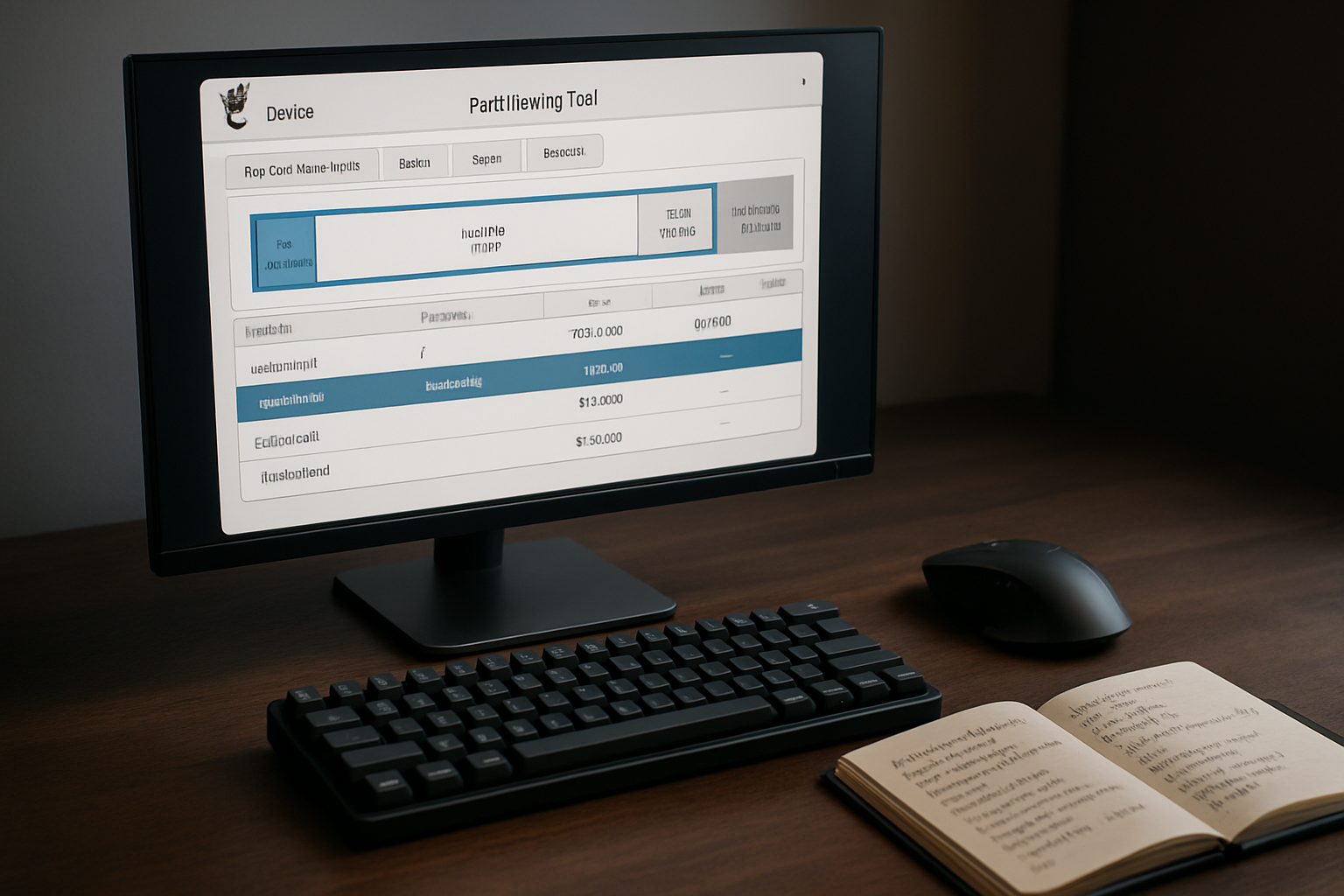
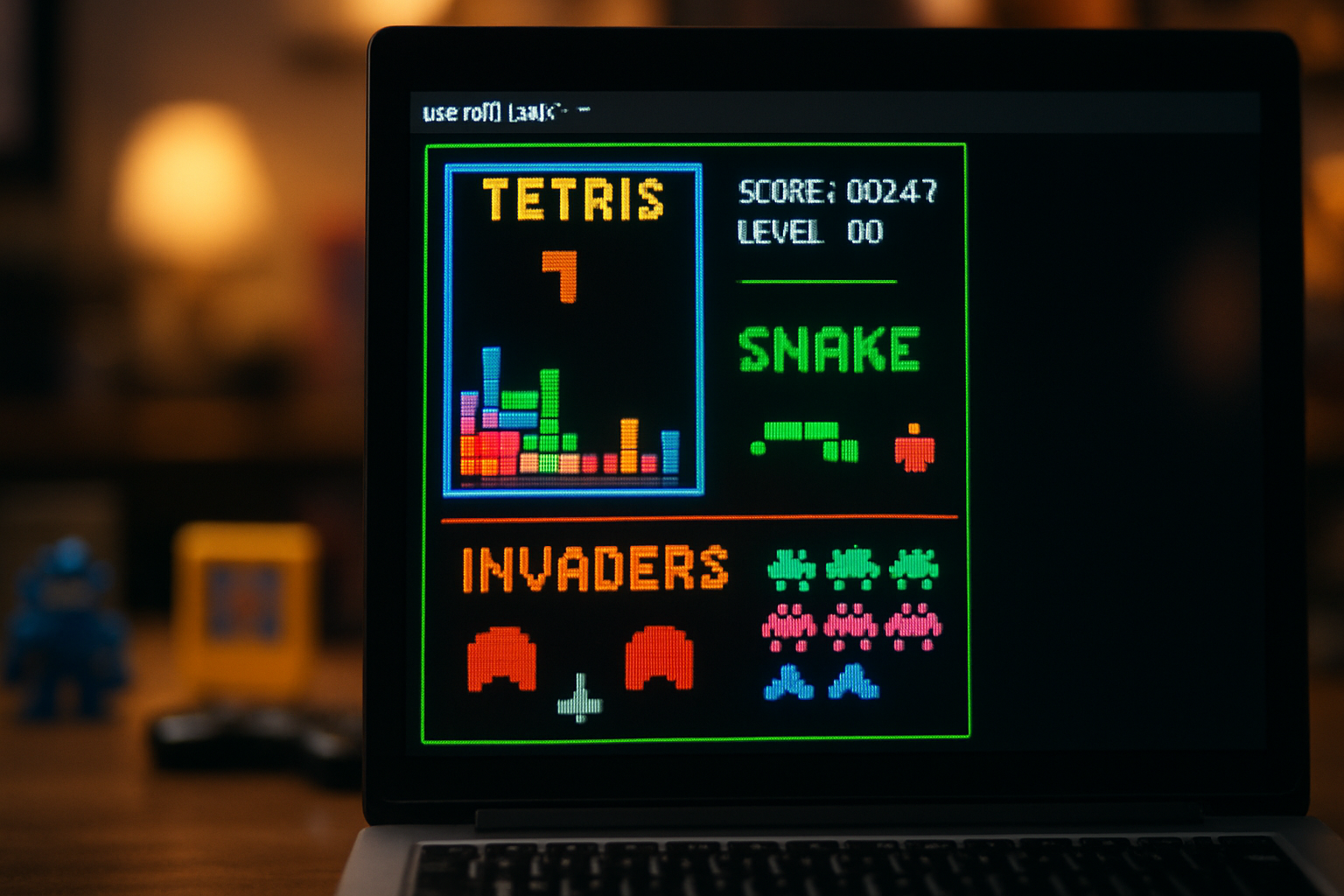
Laisser un commentaire